La gestion des performances graphiques est essentielle sur les systèmes d'exploitation afin d'afficher divers détails de manière optimale. Bien que Windows offre une expérience graphique étonnante, certains utilisateurs peuvent constater que la désactivation de la carte graphique intégrée contribue à améliorer les performances.
Votre ordinateur Windows possède probablement une carte graphique intégrée, surtout s'il s'agit d'un ordinateur portable. Le problème de ce type de GPU, intégré à la carte mère, est qu'il est généralement moins puissant qu'une carte graphique dédiée. Ainsi, si vous disposez d'une carte graphique dédiée, généralement plus puissante et plus stable, il est logique que vous souhaitiez prendre en charge la gestion des performances graphiques de votre ordinateur.
Dans ce guide, nous allons vous montrer comment désactiver la carte graphique intégrée sur votre ordinateur Windows. Vérifier Comparaison entre carte graphique intégrée et carte graphique dédiée : ce que vous devez savoir.

Comment vérifier si vous disposez d'une carte graphique dédiée
Avant d'envisager de désactiver la carte graphique intégrée (iGPU), vous devez vérifier que votre ordinateur dispose déjà d'une carte graphique dédiée installée et qu'elle fonctionne correctement. Pour ce faire, faites un clic droit sur une partie vide de la barre des tâches et sélectionnez Gestionnaire de tâches.
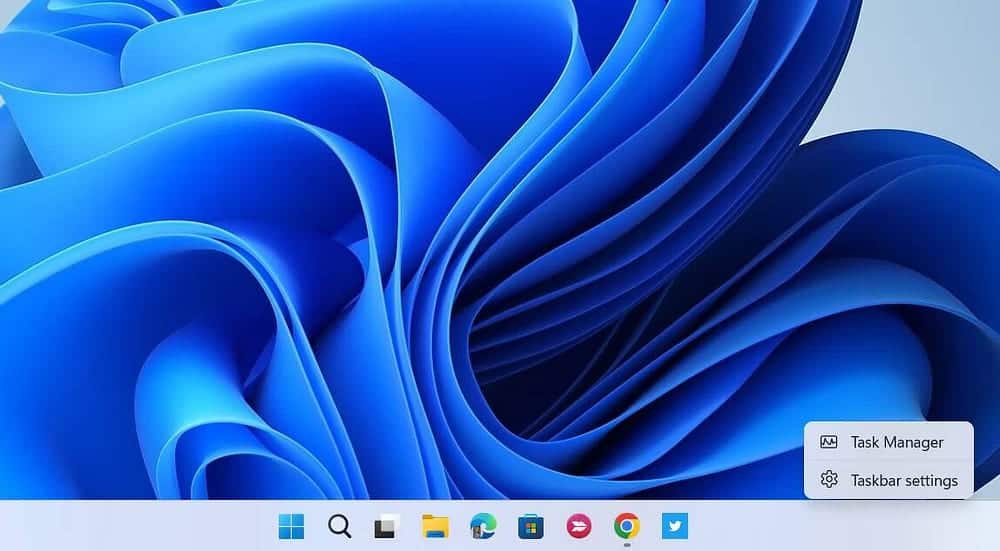
Dans le Gestionnaire des tâches, sélectionnez l'onglet Performances sur la gauche et regardez combien de GPU sont disponibles pour votre ordinateur. S'il y en a plusieurs, l'autre fait référence à la carte graphique dédiée. Dans notre cas, l'option GPU 1 est Carte GPU dédiée, et si nous cliquons dessus et faisons défiler vers le bas, nous pouvons voir qu'elle indique Mémoire GPU dédiée dans le panneau le plus à droite.
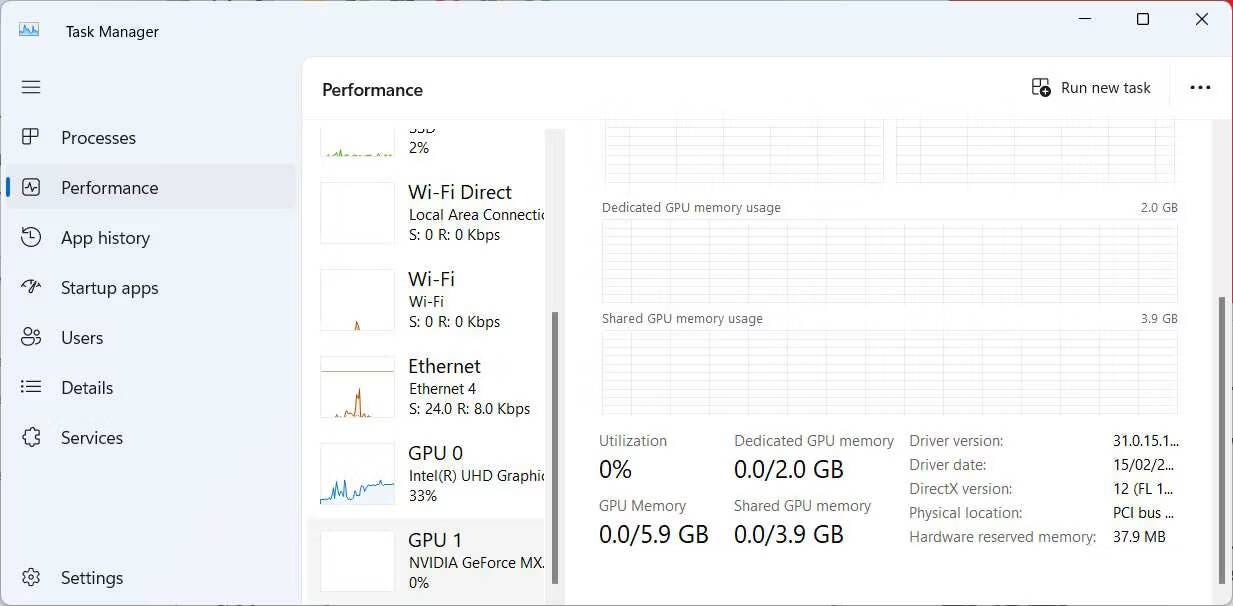
Après vous être assuré que vous disposez d'une carte graphique supplémentaire sur votre ordinateur, vous pouvez désactiver l'iGPU. Vérifier La plupart des signes indiquant que votre carte graphique va s'arrêter.
Comment désactiver la carte graphique intégrée sur votre ordinateur Windows
Vous pouvez désactiver votre iGPU dans le Gestionnaire de périphériques. Pour ce faire, appuyez sur Win + R Ouvre la boîte de dialogue "Exécuter". Taper devmgmt.msc dans la zone de texte et appuyez sur une touche Entrer Pour ouvrir le Gestionnaire de périphériques.
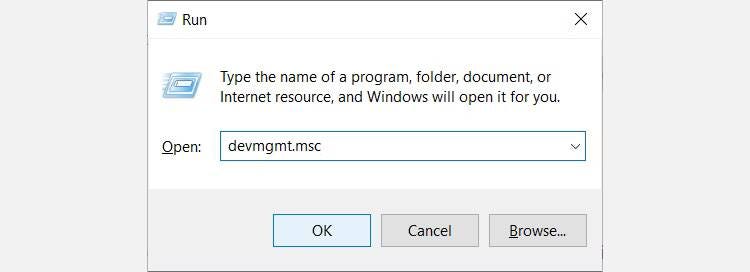
Développer une section Adaptateurs d'affichage, cliquez avec le bouton droit sur le GPU intégré, qui est généralement Intel(R) HD Graphics, et sélectionnez Désactiver le périphérique.
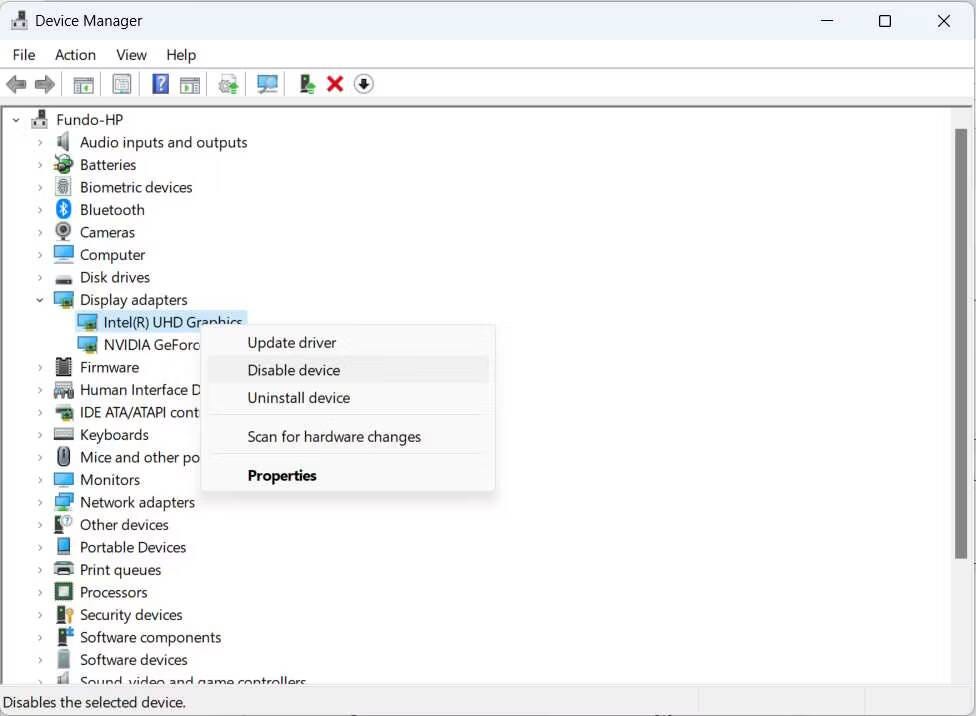
Dans l'invite qui apparaît, confirmez que vous souhaitez désactiver l'iGPU en cliquant sur Oui. Cela devrait désactiver la carte graphique intégrée sur votre ordinateur Windows afin que le système s'appuie sur la carte graphique dédiée plus puissante.
Faut-il désactiver la carte graphique intégrée ?
Bien que les GPU dédiés aient tendance à être plus puissants que les iGPU et puissent améliorer les performances graphiques de votre ordinateur, ce n'est pas toujours le cas.
Ainsi, la décision de désactiver la carte graphique intégrée dépend si vous disposez ou non d'une carte graphique dédiée plus puissante et plus économe en énergie, et si vous exécuterez de nombreuses applications gourmandes en graphiques, telles que des jeux et des applications de conception. Les GPU dédiés sont idéaux pour les opérations plus intensives.
En revanche, si vous n'exécutez aucune application gourmande en graphiques ou si vous devez réduire la consommation d'énergie d'un ordinateur portable, vous n'avez pas besoin de désactiver l'iGPU. De plus, votre système Windows peut prendre en charge des graphiques commutables, lui permettant de décider quel GPU utiliser en fonction de l'application que vous exécutez.
Cependant, cela peut amener l'iGPU à limiter le GPU dédié dans certains scénarios s'ils exécutent tous deux des applications et qu'il n'y a pas suffisamment de ressources système pour alterner entre eux. Vérifier Guide d'achat de la carte graphique: que rechercher lors de l'achat d'un GPU.
Foire Aux Questions
T1. Qu’est-ce qu’une carte graphique intégrée exactement sous Windows ?
Une carte graphique intégrée fait partie de l'unité centrale d'un ordinateur et est également appelée iGPU. Cette carte traite les graphiques et les affiche à l'écran. Couramment utilisé dans les ordinateurs portables pour économiser la consommation d’énergie et prolonger la durée de vie de la batterie.
Q2. Pourquoi la désactivation de la carte graphique intégrée peut-elle être utile ?
Si vous disposez de cartes graphiques dédiées plus puissantes, désactiver la carte graphique intégrée peut être utile lorsque vous rencontrez des problèmes de performances ou lors de l'exécution d'applications ou de jeux très gourmands. Cela peut aider à améliorer les performances de l’ordinateur et à augmenter sa vitesse dans certains cas.
Q3. Comment désactiver la carte graphique intégrée sous Windows ?
Vous pouvez désactiver la carte graphique intégrée via le Gestionnaire de périphériques comme décrit dans l'article.
Q4. Y a-t-il des avertissements lorsque la carte graphique intégrée est désactivée ?
Oui, vous devez être prudent lorsque vous désactivez la carte graphique intégrée, car cela peut entraîner des effets inattendus sur l'affichage et les performances si vous n'avez pas d'alternative graphique puissante installée sur votre ordinateur.
Q5. Puis-je réactiver la carte graphique intégrée après l'avoir désactivée ?
Oui, vous pouvez réactiver la carte graphique intégrée en suivant les mêmes étapes. Vérifier Comment augmenter la fréquence de fonctionnement (MHz) de votre carte graphique en toute sécurité.
Utilisez votre carte graphique dédiée lorsque vous en avez besoin
En général, il est préférable d'utiliser une carte graphique dédiée installée, surtout si vous êtes fan d'applications plus gourmandes en graphiques. Mais si votre ordinateur ne dispose pas d'un GPU dédié, la désactivation des graphiques intégrés n'est pas une option. La décision dépend de ce que vous essayez finalement d'accomplir sur votre ordinateur Windows. Vous pouvez voir maintenant Comparaison des cartes graphiques AMD et NVIDIA sous Linux: que devez-vous utiliser?







